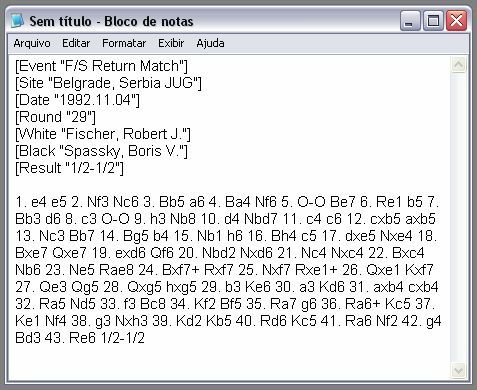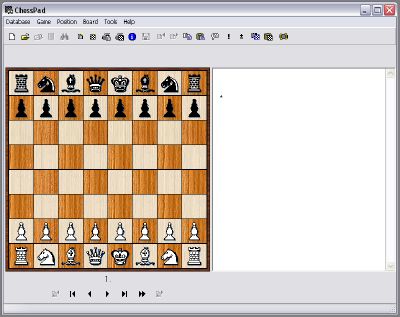P4R.COM.BR - O site do Xadrez |
COMO CONVERTER UMA PARTIDA
Você vai aprender aqui como converter suas partidas de Xadrez para o formato PGN através desse tutorial. Vamos entender o que é PGN. O formato PGN é um formato padronizado de divulgação de partidas de Xadrez que surgiu com a necessidade de fazer com que uma partida pudesse ser reproduzida nos diferentes programas de Xadrez disponíveis, que passaram a ser compatíveis com esse formato. Hoje em dia, todos os modernos programas de Xadrez conseguem ler e reproduzir qualquer partida que esteja no formato PGN. Mesmo sem um programa de Xadrez, também é possível que uma partida nesse formato seja facilmente lida e entendida por qualquer pessoa, bastando que ela seja aberta através do Bloco de Notas do Windows ou similar. Mas o que é PGN? A sigla PGN vem do inglês e quer dizer "Portable Game Notation", ou seja, uma notação portátil de uma partida, significando que pode ser "transportada". Vale observar que um único arquivo PGN pode conter centenas de partidas e, dessa forma, a coletânea de partidas de um torneio ou de um enxadrista pode ser toda abrigada dentro de um único arquivo que, por ser do tipo texto, ocupa um ínfimo espaço dentro da memória de um computador.
Veja abaixo um exemplo de partida no formato PGN, exibida através do Bloco de Notas:
Uma partida escrita no formato PGN possui duas seções. A primeira seção mostra informações diversas pertinentes à partida, como o local onde ela ocorreu, a data, o nome dos jogadores etc. São várias informações, padronizadas, que podem ser inseridas nessa seção, sendo que nem todas precisam necessariamente ser utilizadas, podendo-se inserir no arquivo, além das informações obrigatórias, somente as outras informações que forem desejadas. A segunda seção é a notação da partida propriamente dita, feita no sistema de notação algebraico, que pode ainda abrigar a inserção de comentários, variantes, símbolos etc. Existem regras para a inserção de dados nas duas seções. Vejamos sobre elas:
REGRAS PARA A PRIMEIRA SEÇÃO Nessa seção, é mandatório que estejam presentes sete informações (tags) fundamentais sobre a partida, chamadas de Seven Tag Roster (STR), que são as listadas abaixo.
Existem outras muitas tags que podem ser utilizadas nessa primeira seção. São elas, sendo algumas referentes ao jogador de peças brancas (White) e outras referentes ao jogador de peças negras (Black):
Existem normas definidas para que cada tag seja expressa. Não é o caso de apenas se escrever a informação solicitada, do jeito habitual de cada pessoa. Existe uma maneira uniformizada para que cada informação seja escrita, tornando a notação PGN algo completamente padronizado.
REGRAS PARA A SEGUNDA SEÇÃO Nessa seção, para a representação dos movimentos das peças, existem dois métodos que podem ser utilizados num arquivo PGN:
No método SAN, que é a notação algebraica padrão, o método preferido pela maioria dos usuários, as letras referentes a cada peça são as descritas no quadro abaixo. Embora existam variações nas letras que representam cada peça, de acordo com a língua falada em cada país, é aconselhavel acatar a representação utilizada na língua inglesa, considerada padrão em todo o mundo: Embora a notação algebraica padrão seja conhecida da maioria dos enxadristas, igualmente como na primeira seção, existem certas regras para a anotação dos lances, símbolos e comentários dentro da segunda seção de um arquivo PGN. A não observância dessas regras pode causar incompatibilidade do arquivo PGN com os programas que fazem a leitura do mesmo. Assim sendo, é imprescindível que todo o conteúdo do arquivo esteja rigorosamente dentro das regras estabelecidas, evitando dessa forma problemas em sua leitura.
SUGESTÃO PARA DAR NOMES AOS ARQUIVOS PGN Você pode dar o nome que desejar para um arquivo PGN, contanto que ele tenha a extensão ".pgn". Mas existem algumas sugestões que podem otimizar a denominação de um arquivo. São elas: _ Os nomes devem ser informativos e remeter diretamente ao conteúdo do arquivo.
ORGANIZANDO VÁRIAS PARTIDAS DENTRO DE UM ARQUIVO PGN Um arquivo PGN pode conter uma única partida ou várias partidas. Contendo várias partidas, essas partidas devem ser dispostas dentro do arquivo de uma maneira organizada, seguindo uma padronização. Os critérios de organização são baseados nas Seven Tag Roster e são os seguintes, na ordem de preferência: 1- Critério data. As partidas mais antigas aparecem primeiro. Se houver um símbolo de interrogação na indicação da data, ele é tratado como sendo o número zero para efeito de ordenação das partidas. 2- Critério evento. As partidas são ordenadas seguindo-se a ordem alfabética do nome do evento no qual foram disputadas. 3- Critério local. As partidas são ordenadas seguindo-se a ordem alfabética do nome do local onde foram disputadas. 4- Critério rodada. As partidas de rodadas anteriores são listadas antes das de rodadas posteriores. Se houver um hífen indicando a rodada, a partida correspondente será listada antes das outras. 5- Critério nome do jogador das peças brancas. As partidas são ordenadas seguindo-se a ordem alfabética dos nomes dos jogadores das peças brancas, de acordo com a tag correspondente a cada nome. 6- Critério nome do jogador das peças negras. As partidas são ordenadas seguindo-se a ordem alfabética dos nomes dos jogadores das peças negras, de acordo com a tag correspondente a cada nome. 7- Critério resultado. As partidas são ordenadas conforme o resultado, respeitando-se a ordem hierárquica ascendente dos caracteres utilizados na tag correspondente.
FINALIZANDO... Para finalizar, vale mencionar que você pode ouvir falar de dois tipos de arquivos PGN, mas que na realidade são basicamente a mesma coisa. Você pode ouvir falar em arquivos PGN no formato importação e em arquivos PGN no formato exportação. Vejamos o que são eles: Arquivo PGN no formato importação: É o arquivo PGN gerado manualmente, sem o auxílio de um programa de computador para isso. Leva esse nome porque precisa ser "importado" pelo programa para ser lido e ter suas partidas exibidas. Como é um arquivo editado manualmente, pode apresentar erros que podem até impossibilitar sua leitura pelos programas leitores de arquivos PGN. Por outro lado, por ser editado manualmente, aceita a inclusão de certos itens que não seriam incluídos pelos programas que geram arquivos PGN. Um exemplo desses itens seriam os tradicionais sufixos de lances "!", "?", "!!", "??", "!?" e "?!", que num programa gerador de arquivos PGN seriam substituídos pelas correspondentes NAGs (Numeric Annotation Glyph) "$1", "$2", "$3", "$4", "$5", "$6", respectivamente. Arquivo PGN no formato exportação: É o arquivo PGN gerado por um programa de computador. É o formato recomendado, visto que segue uma padronização aceita por todos os leitores de arquivos PGN, sendo ainda isento de erros. Leva esse nome porque é um arquivo "exportado" pelo programa que o gerou, podendo ser armazenado e distribuído pelo seu proprietário.
FAZENDO O ARQUIVO PGN E agora? Você participou de um torneio, possui uma partida anotada numa planilha e deseja convertê-la para o formato PGN. A maneira mais fácil é utilizando um programa. E um dos melhores programas para fazer isso é o ChessPad.
1- Baixe o programa ChessPad e instale-o em seu computador. 2- Abra o programa. Aperte a tecla F2, vá para a aba "Databases" e em "Number of backups to keep" deixe marcado 0 (zero). Na aba "Game Display", clique no botão "Display Settings..." e na janela que se abrirá clique na aba RTF, desmarque "Use Figurines" e desmarque "Only show chess fonts". Depois disso, dentro da mesma caixa, escolha a fonte Arial tamanho 12 e clique em OK. Na aba "Move Entry", no menu dropdown, deixe selecionado "Never auto-complete move". Feito tudo isso, clique em OK para salvar as configurações realizadas. 3- Se quiser inverter a posição das peças no tabuleiro, aperte as teclas Ctrl + T. 4- Aperte as teclas Ctrl + N para iniciar a notação de uma nova partida. 5- Aperte a tecla F5 e, na janela que se abrirá, preencha as tags referentes à partida que vai converter para o formato PGN. Verifique a correta maneira de grafar cada uma das Seven Tag Roster (explicada anteriormente). Se quiser adicionar alguma outra tag, clique no botão "Add...", escolha a tag desejada e adicione-a. 6- Utilizando o recurso arrastar e soltar do mouse, no tabuleiro do programa, comece a executar a partida que deseja converter para PGN. Veja que a cada lance executado, a notação provisória vai aparecendo do lado direito da tela do programa. Execute todos os lances da partida. 7- Clique no menu Game/Tools/Set ECO. Isso irá inserir o nome da abertura no arquivo PGN de sua partida. 8- Para inserir um símbolo após um determinado lance, com o mouse clique sobre o lance depois do qual deseja inserir o símbolo, aperte as teclas Ctrl + A, escolha o símbolo desejado e clique em OK. 9- Para inserir um comentário depois de um determinado lance, com o mouse clique sobre o lance depois do qual deseja inserir o comentário, aperte as teclas Ctrl + E, escreva o comentário desejado e clique em OK. 10- Para inserir um comentário antes de um determinado lance, com o mouse clique sobre o lance antes do qual deseja inserir o comentário, aperte as teclas Shift + Ctrl + E, escreva o comentário desejado e clique em OK. 11- Para salvar o arquivo PGN com a partida, aperte as teclas Ctrl + S, escolha um nome para o arquivo e salve-o dentro de um diretório de sua preferência. Depois de salvar, clique no menu "Database/Close". 12- Se quiser inserir uma outra partida dentro de um arquivo PGN já existente, basta seguir os passos aqui descritos a partir do passo 4. Na hora de salvar a partida, aperte Ctrl +S e ao invés de escolher um novo nome de arquivo, aponte para o arquivo PGN existente dentro do qual deseja acrescentar essa nova partida. Depois de salvar, clique no menu "Database/Close". 13- Para visualizar as partidas que estão dentro de um arquivo PGN, aperte as teclas Ctrl + O, selecione o arquivo e clique em OK. Todas as partidas presentes no arquivo serão listadas. Basta escolher a partida que deseja para poder visualizá-la. 14- O programa ChessPad é um excelente programa e possui muitas outras funcionalidades. Aos poucos, você irá descobrindo todos os recursos desse fabuloso programa, que é de distribuição gratuita.
Tutorial elaborado pelo aficionado Eduardo Esber.
|